Jeg har ikke mulighed for at deaktivere pinch zoom. Jeg har fulgt alle anvisningerne og kontrolleret alle museindstillinger. Det er bare ikke en mulighed. Den anerkender ikke engang, at pinch zoom eksisterer. Jeg har MSI GP 63 Leopard
Deaktiver Pinch Zoom-funktionen i Windows 10
Miscellanea / / November 28, 2021
Deaktiver Pinch Zoom-funktionen i Windows 10: Hvis du står over for problemet, hvor hver gang du bevæger musen rundt på siden, zoomer den automatisk ind og ud, så er du måske på udkig efter at deaktivere denne funktion. Denne funktion kaldes pinch zoom gestus, og den kan nemt irritere dig, så du leder måske efter en måde at deaktivere den på. Nå, du er landet på den rigtige side, da dette vil guide dig til, hvordan du deaktiverer pinch zoom-funktionen på Windows 10.
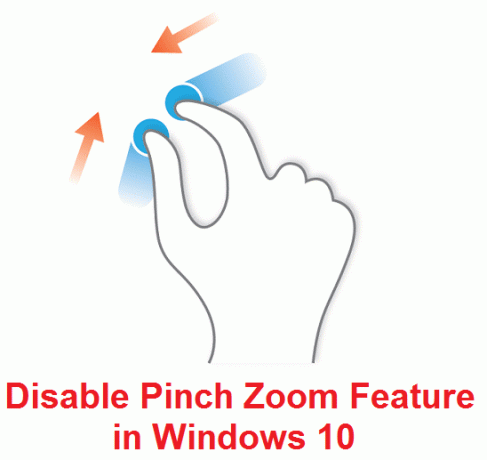
Knib for at zoome-funktionerne fungerer ligesom knib for at zoome på enhver telefon, hvor du kniber telefonens overflade med fingrene for henholdsvis at zoome ind eller ud. Dette er dog en af de mest kontroversielle funktioner ved touchpad'en, da det er en avanceret funktion, og ikke mange mennesker er klar over det. Så uden at spilde nogen tid, lad os se, hvordan du deaktiverer pinch zoom-funktionen i Windows 10 med den nedenstående guide.
Indhold
- Sådan deaktiveres Pinch Zoom-funktionen i Windows 10
- Metode 1: Deaktiver Pinch Zoom-funktionen for Synaptics Touchpad
- Metode 2: Deaktiver Pinch Zoom-funktionen for Dell Touchpad
Sådan deaktiveres Pinch Zoom-funktionen i Windows 10
Sørg for at oprette et gendannelsespunkt bare hvis noget går galt.
Metode 1: Deaktiver Pinch Zoom-funktionen for Synaptics Touchpad
1. Tryk på Windows-tasten + X og vælg derefter Kontrolpanel.

2. Klik nu Hardware og lyd klik derefter på Mulighed for mus under Enhed og printere.

3. Skift til den sidste fane Enhedsindstillinger.
4. Fremhæv og vælg din Synaptics Touchpad og klik Indstillinger.

5. Klik nu fra menuen til venstre Knib zoom og fjern markeringen i feltetAktiver Pinch Zoom på højre rude.
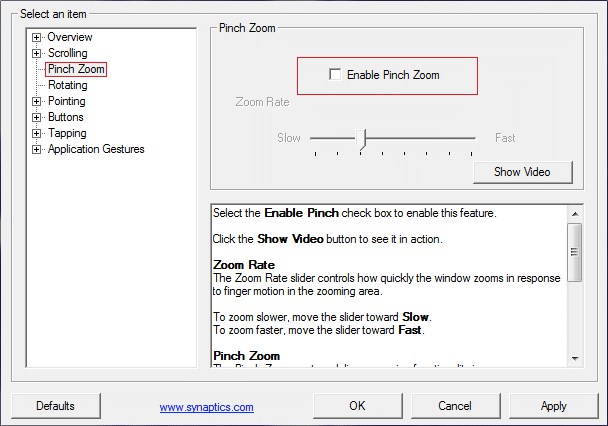
6. Klik på Anvend efterfulgt af OK for at gemme ændringerne.
Ovenstående gjaldt også for ELAN, bare skift til ELAN-fanen under Mouse Properties Window og følg de samme trin som ovenfor.
Metode 2: Deaktiver Pinch Zoom-funktionen for Dell Touchpad
1. Tryk på Windows-tasten + I for at åbne Indstillinger og klik derefter på Enheder.

2. Vælg nu fra menuen til venstre Mus & Touchpad.
3. Klik på Yderligere musemuligheder under Relaterede indstillinger.

4. Under Mouse Properties sørg for Dell Touchpad fanen er valgt og klik på "Klik for at ændre Dell Touchpad-indstillinger.“

5. Skift derefter til Fanen Gestik og fjern markeringen af "Knib zoom".
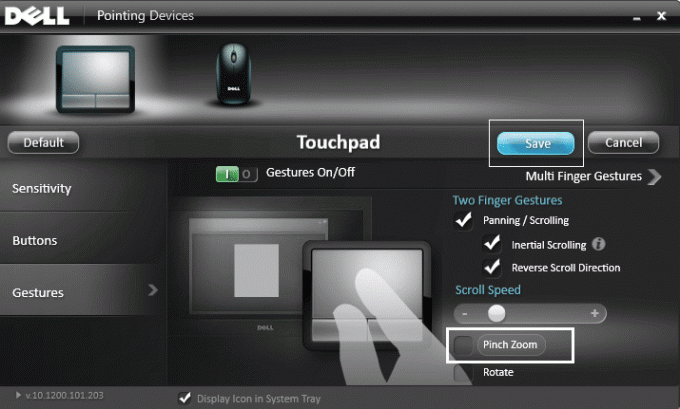
6. Genstart din pc for at gemme ændringer.
Anbefalet til dig:
- Fix Touchpad fungerer ikke i Windows 10
- Alle dine filer er præcis, hvor du efterlod dem
- Løs Windows 10-mus, der fryser eller sidder fast
- Deaktiver Windows Creators Update-meddelelse i Windows Update
Det er det, du med succes har lært Sådan deaktiveres Pinch Zoom-funktionen i Windows 10 men hvis du stadig har spørgsmål vedrørende denne vejledning, er du velkommen til at stille dem i kommentarens sektion.
- HeatherSvar



